Подготовка межевого плана по образованию земельного участка из земель, находящихся в
государственной или муниципальной собственности в программе Акт
Цель работы: Подготовка межевого плана по образованием земельного участка из земель, находящихся в государственной или муниципальной собственности, расположенного: Чувашская Республика - Чувашия, р-н Порецкий, с/пос Порецкое, с. Порецкое, ул. Крупской, д. 26а. Данный земельный участок предоставляется для размещения детского сада.
Перед началом работы по формированию межевого плана необходимо ознакомится с исходными (правоустанавливающими, правоудостоверяющими) документами на земельный участок.
У нас это будет:
· Постановление главы администрации Порецкого района «Об утверждении схемы расположения земельного участка» № 77 от 24.02.2014 г.
· Схема расположения земельного участка от 22.02.2014 г.
Следующим шагом необходимо заказать сведения из государственного кадастра недвижимости (ГКН) и виде кадастрового плана территории (КПТ) или кадастровой выписки. Мы закажем КПТ на кадастровый квартал 21:18:120207. Импортируем данные о границах из КПТ в формат программы MapInfo. К примеру можно воспользоваться утилитой XMLConvert.
Далее геодезист выезжает на местность и определяет границы участка инструментально. В результате в зависимости от способа определения координат (спутниковый или геодезический метод) он получает координаты участка в системе координат МСК-21.
Для подготовки межевого плана в программе Акт необходимо оцифровать полученную границу земельного участка в таблице участков. Для этого нам необходимо выбрать рабочую таблицу участков.
|
|
Организацию каталогов можно выбирать различным способом. К примеру по местоположению объектов /Регион1 /Населенный
пункт 1 /Населенный
пункт 2 … /Населенный
пункт n /Административный
район 1 /Административный
район 2 … /Административный
район n /Регион2 … Или по заключенным контрактам, договорам /Контракт
1 /Контракт
2 … /Контракт
n Или совмещать эти два способа. Размещение можно выбирать как локально на рабочем компьютере или на выделенном файл-сервере. |
Предполагаем, что мы еще не начинали работать в населенном пункте. Создаем каталог, называем его Чебоксары и переписываем туда шаблоны таблиц участков, частей, кадастровых кварталов. Берем их из папки C:\Program Files (x86)\Акт\Участки\Шаблоны таблиц. Название таблиц может быть произвольным.
Открываем в MapInfo таблицу Участки и оцифровываем в ней наш участок в виде полигона. Заполняем семантическую информацию по нему. Для этого или делаем представление таблицы в виде списка или щелкаем инструментом Информация на нашем участке и в окне Информация вводим следующую информацию:
ID – осмысленное название объекта
Кадастровый_номер – кадастровый номер земельного участка
Объект – разрешенное использование по документу
Название_улицы – адрес (местоположение) земельного участка.
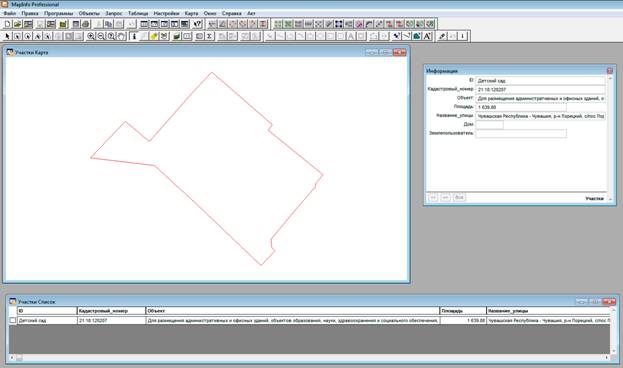
Следующим шагом подготовим вспомогательные таблицы. Это будет таблица участков ГКН импортированных из КПТ, таблица учтенных точек. Как написано выше импортируем границы земельных участков КПТ из xml в формат программы MapInfo. Далее изменим структуру полученной таблицы переименовав колонку где хранится кадастровый номер участка в имя «Кадастровый_номер» (Таблица/Изменить/Перестроить). Для получения таблицы учтенных точек можно воспользоваться подпунктом Создание учтенных точек пункта меню Утилиты. Для этого откроем таблицу участков ГКН, выберем соседние с нашим участки и запустим пункт меню Создание учтенных точек.
Теперь можно приступать к формированию текстовых и графических документов.
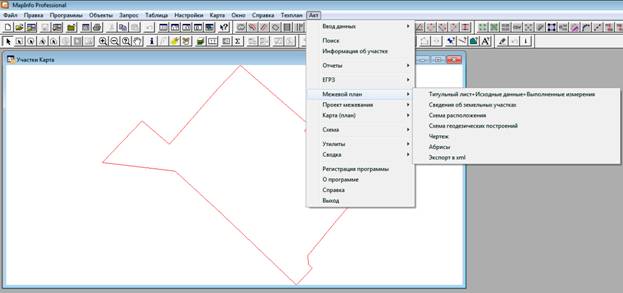
Для удобства сначала подготовим графические разделы межевого плана. Порядок работы по формированию каждого раздела межевого плана в программе Акт одинаков – открываем таблицы участков, выбираем наш участок (на карте или в списке) и запускаем пункт меню Акт/Межевой план/… Далее как правило создается подкаталог в нашей основной директории и полученным отчетом.
Схема геодезических построений
Открываем таблицу участков, выбираем наш участок и запускам Акт/Межевой план/Схема геодезических построений. Далее выбираем рабочую папку (по умолчанию название этой папки берется из первой колонки таблицы участков).

Далее выбираем вид межевого плана. У нас уточнение.

Задаем параметры схемы.
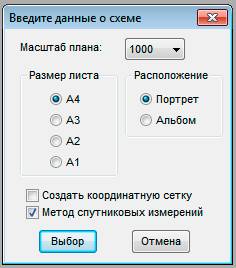
Далее если у нас есть схема хода с показанными точками и линии выполненных измерений. Если нет, то говорим Отмена. В результате формируется отчет в виде рабочего набора.
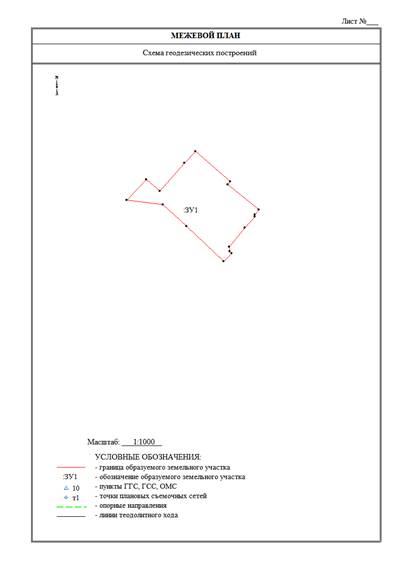
Дальнейшие наши действия состоят в оформлении отчета. В окне карты наносим временные точки (или точки теодолитного хода) и линии выполненных измерений. В результате получаем окончательный отчет и сохраняем его рабочим набором в подкаталоге Схема геодезических построений и делаем экспорт картинки в растровый образ для xml файла (Файл/Экспорт окна, разрешение задаем от 200 до 300 dpi).
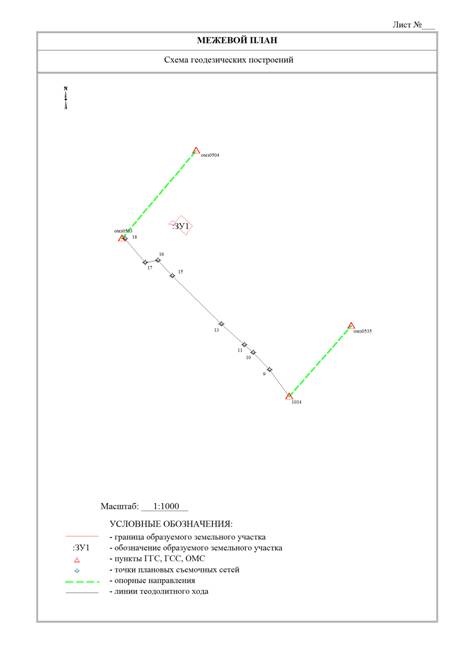
Схема расположения
Открываем таблицу участков, выбираем наш участок и запускам Акт/Межевой план/Схема расположения. Далее выбираем рабочую папку (по умолчанию название этой папки берется из первой колонки таблицы участков).

Далее выбираем вид межевого плана. У нас уточнение.
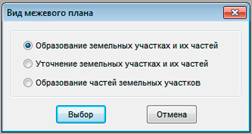
Задаем параметры схемы.

Находим и выбираем таблицу кадастровых кварталов.
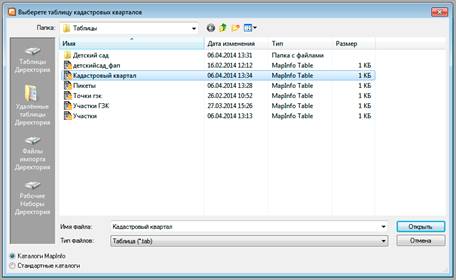
И таблицу участков ГКН.
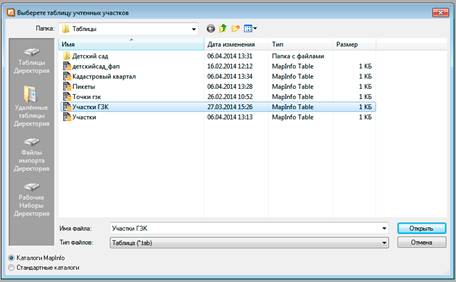
В результате формируется отчет в виде рабочего набора.
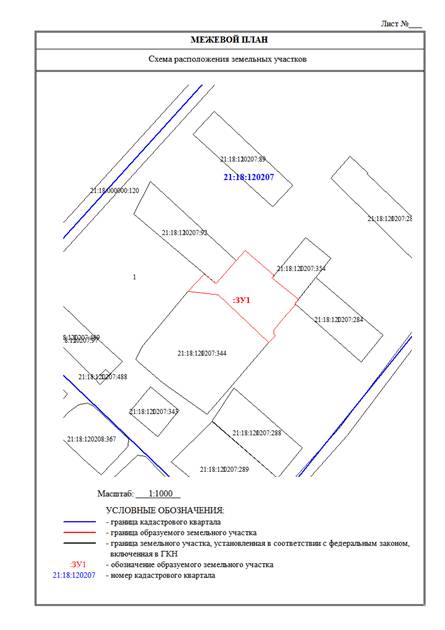
Дальнейшие наши действия состоят в оформлении отчета. В окне карты размещаем подписи, настраиваем цвета. Можем дополнительно подгрузить картографические материалы. В результате получаем окончательный отчет и сохраняем его рабочим набором в подкаталоге Схема и делаем экспорт картинки в растровый образ для xml файла (Файл/Экспорт окна, разрешение задаем от 200 до 300 dpi).
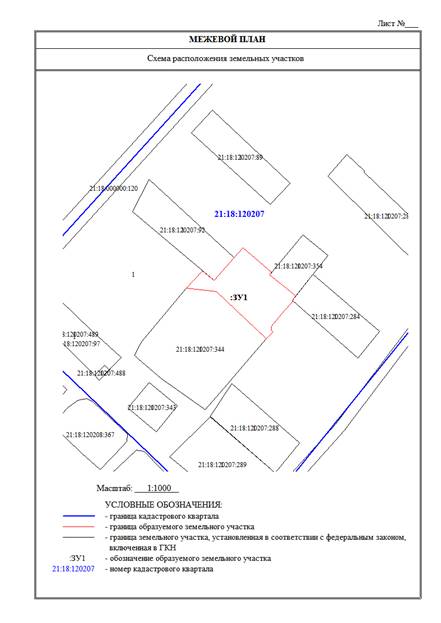
Чертеж
Открываем таблицу участков, выбираем наш участок и запускам Акт/Межевой план/Схема расположения. Далее выбираем рабочую папку (по умолчанию название этой папки берется из первой колонки таблицы участков).

Далее выбираем вид межевого плана. У нас уточнение.
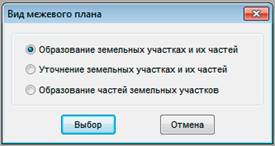
Так как мы выбрали образование земельных участков и их частей, то выбираем способ образования.
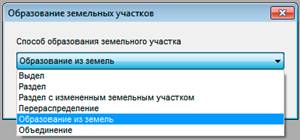
Далее задаем параметры чертежа. За счет размера шрифта и отступа подбирается размещение подписей пикетов. Включаем галочку Учет учтенных точек, т.к. у нас есть смежные земельные участки, стоящие на кадастровом учете.
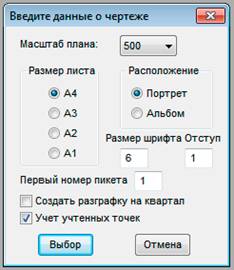
Потом находим и выбираем таблицу учтенных точек.
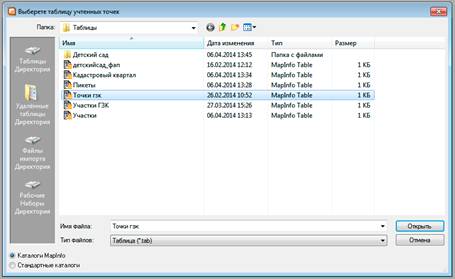
При указании частей говорим Отмена (у нас не образуются части).
Далее указываем таблицу участков ГКН (границы смежных участков, стоящих на кадастровом учете должны быть показаны черным цветом).
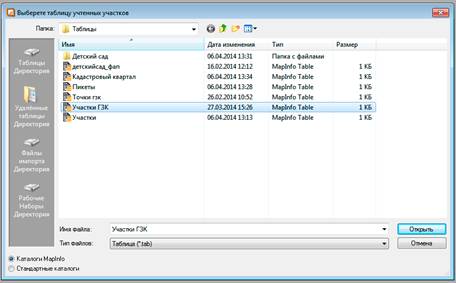
В результате формируется отчет в виде рабочего набора.
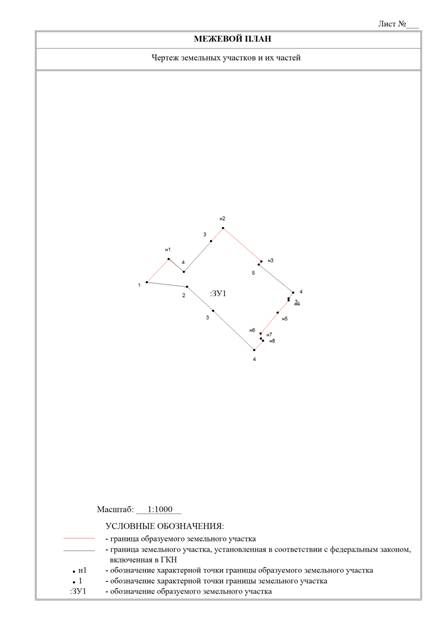
Дальнейшие наши действия состоят в оформлении отчета. Но как правило модуль автоматической расстановки номеров пикетов работает достаточно хорошо при рекомендуемых параметрах. В результате получаем окончательный отчет и сохраняем его рабочим набором в подкаталоге Чертеж и делаем экспорт картинки в растровый образ для xml файла (Файл/Экспорт окна, разрешение задаем от 200 до 300 dpi).
Следующим шагом приступаем к текстовым разделам межевого плана.
Составление Титульного листа, Содержания, Исходных данных, Сведения о выполненных измерениях и расчетах, Сведения о земельных участках, посредством которых обеспечивается доступ к образуемым или измененными земельными участками (при наличии) и Акт согласования (при наличии),
Открываем таблицу участков, выбираем наш участок и запускам Акт/Межевой план/Титульный лист+Исходные данные+Выполненные измерения. Далее выбираем рабочую папку (по умолчанию название этой папки берется из первой колонки таблицы участков).

Далее выбираем вид межевого плана. У нас уточнение земельных участков и их частей.

Так как мы выбрали образование земельных участков и их частей, то выбираем способ образования.
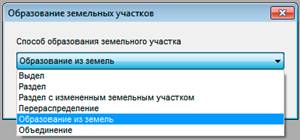
Следующим окном появляется Параметры Межевого плана. Это основное окно. Начальные значения этих значений берутся из файла настроек Акт.ini, полей таблицы участков выбранной записи или вычисляются в процессе работы. Исходный вид этого окна имеет следующий вид.

Последовательно заполняем эти поля.
Данные кадастрового инженера заполняем при нажатии на кнопку Выбор. Начальные значения этих значений берутся из файла настроек Акт.ini.

Где информация можно ввести с клавиатуры или подгрузить из обменного файла нажав на кнопку О. Также введенные кадастрового значения можно сохранить в отдельном текстовом файле, нажав на кнопку С и введя местоположение и название файла. В результате получаем.

Вводим площадь по документу. Средняя квадратичная ошибка задается в зависимости от категории земель (Приказ Минэкономразвития России от 17.08.2012 N 518 "О требованиях к точности и методам определения координат характерных точек границ земельного участка, а также контура здания, сооружения или объекта незавершенного строительства на земельном участке").
Коэффициент вытянутости считается согласно конфигурации земельного участка.
Следуют сказать несколько слов о расчете средней
квадратической погрешности определения площади ∆Р. ∆Р считается по двум формулам в
зависимости от введенного коэффициента вытянутости (отношение длины к ширине
участка). Если он не вводиться (т.е. остается 0) то расчет производится по
следующей формуле Методических рекомендаций по проведению межевания объектов
землеустройства:
∆Р =3.5mt*√ P
Если коэффициент вытянутости (К) отличен то нуля, то согласно нижеприведенной формулы, в соответствии с
Инструкцией по межеванию земель (приложение 2):
∆Р =2mt*√ P*![]()
По умолчанию программа посчитает коэффициент вытянутости для
первого участка (контура) (если их несколько) и выведет в окне «Параметры
Сведений».
При наличии нескольких контуров итоговое ∆Р
считается по следующей формуле:
∆Р
=∑√
∆P2i
Список разрешенного использования в диалоговом окне заполняется из текстового файла разрешенное использование.txt. Список взят из приложения к Приказу Росреестра от 13.12.2011 № П/501. Его можно отредактировать в любом текстовом редакторе.
В результате получаем заполненное окно следующего вида.
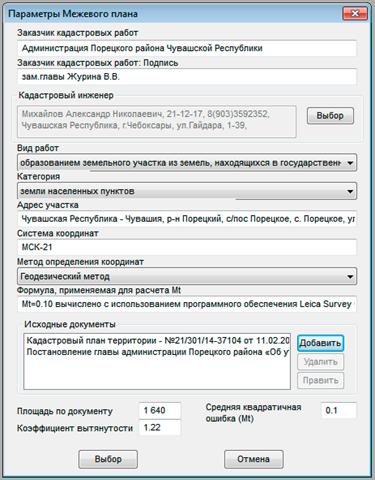
Далее находим и выбираем таблицу учтенных точек.
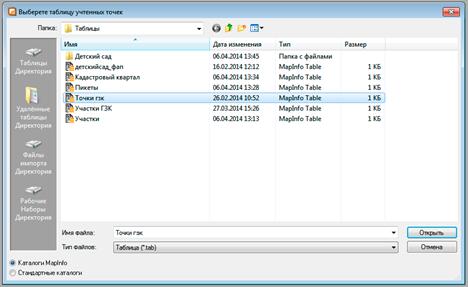
При указании частей говорим Отмена (у нас не образуются части).
Далее указываем таблицу смежных участков ГКН (границы смежных участков, стоящих на кадастровом учете должны быть выведены в Акте согласования).
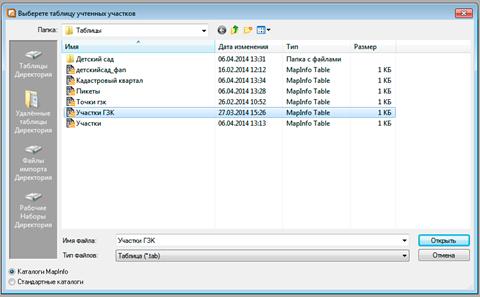
В результате запускается программа Microsoft Word и в нем создается документ, включающий текстовые разделы межевого плана (Титульный лист, Содержание, Исходные данные, Сведения о выполненных измерениях и расчетах, Сведения о земельных участках, посредством которых обеспечивается доступ к образуемым или измененными земельными участками (при наличии) и Акт согласования (при наличии)). Который создается в рабочей папке с именем Межевой_план_образование.doc.
Ссылка на начальный вариант файла.
Начальные значения этого документа можно отредактировать в шаблоне, который находится в папке, где установлена программа Акт (по умолчанию: C:\Program Files (x86)\Акт). Все представленные шаблоны имеют расширение doc и в окончании их присутствует выражение «_оригинал». В основном это будет данные по прибору, год межевания.
Далее мы корректируем полученный документ. В основном это будет нумерация страниц в содержании, данные о межевой сети.
В результате получаем готовый документ.
Ссылка на конечный вариант файла.
Составление сведений об образуемых земельных участках и их частях
Открываем таблицу участков, выбираем наш участок и запускам Акт/Межевой план/Сведения об земельных участках. Далее выбираем рабочую папку (по умолчанию название этой папки берется из первой колонки таблицы участков).

Далее выбираем вид межевого плана. У нас уточнение земельных участков и их частей.
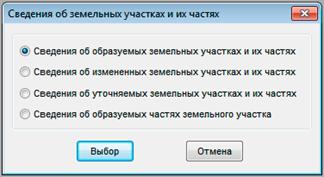
Так как мы выбрали образование земельных участков и их частей, то выбираем способ образования.
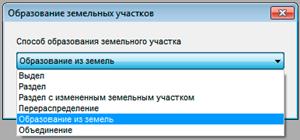
Основным диалоговым окном будет окно Параметры сведений.
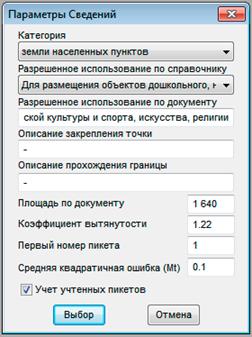
Заполняем их аналогично ранее подготовленным сведениям.
Далее находим и выбираем таблицу учтенных точек.
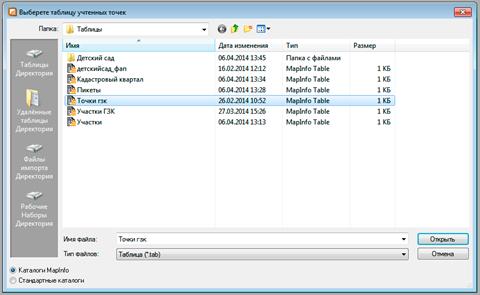
При указании частей говорим Отмена (у нас не образуются части).
В результате запускается программа Microsoft Word и в нем создается документ, включающий Сведения об образуемых земельных участках и их частях, который создается во вновь созданным подкаталоге Каталог рабочей папки с именем Образуемые участки.doc.
Далее мы корректируем полученный документ. В основном это будет начальная нумерация страниц (в колонтитуле).
В результате получаем готовый документ.
Ссылка на конечный вариант файла.
Далее (при необходимости) составляем Заключение кадастрового инженера в пустом шаблоне. У нас никаких особенностей не было, поэтому заключение мы не составляем и в состав его не включаем. Также при образовании нашего участка изменение границ смежных земельных участков не происходит, поэтому Акт согласования нами не оформляется.
На этом подготовка межевого плана в бумажном виде завершается. Распечатываем его, подшиваем, кадастровый инженер подписывает его, также подписывает его заказчик кадастровых работ.
Для сдачи межевого плана на государственный кадастровый учет в органе кадастрового учета (филиале Росреестра) нам необходимо подготовить электронный образ межевого плана в виде xml файла с образами (сканами) всех необходимых документов.
Получение электронной версии межевого плана в формате xml.
Подготовим xml файл на основе 3 версии схемы. Для выбора номера версии (3 или 4 в файле настроек Акт.ini в строке Версия xml=3).
Открываем таблицу участков, выбираем наш участок и запускам Акт/Межевой план/Экспорт xml. Далее выбираем рабочую папку (по умолчанию название этой папки берется из первой колонки таблицы участков).

Далее выбираем вид межевого плана. У нас уточнение.

Так как мы выбрали образование земельных участков и их частей, то выбираем способ образования.
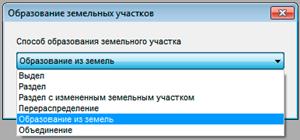
Далее находим и выбираем таблицу учтенных точек.
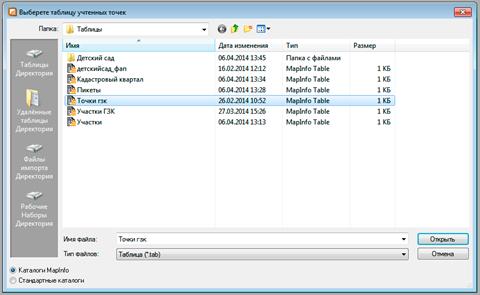
При указании частей говорим Отмена (у нас не образуются части).
Далее появляется основное окно Параметры межевого плана (образование границ).
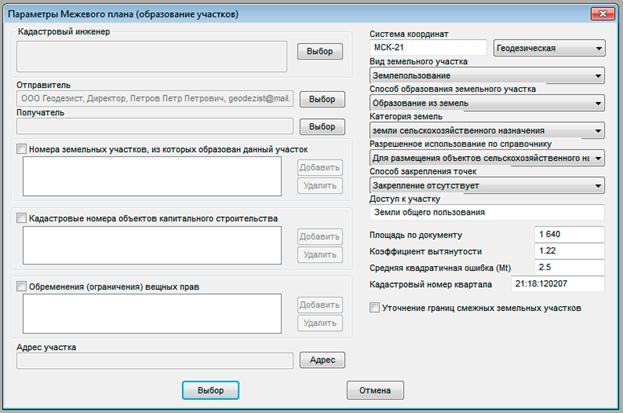
(начальный вид)
Последовательно заполняем это окно.
Кадастровый инженер – при кнопке Выбор заполняем данные о кадастровом инженере.
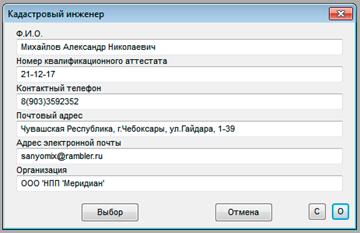
Отправитель – вводим организацию готовившую межевой план (начальные значения ведутся из файла Акт.ini). Изменяем при необходимости данные нажимая на кнопку Выбор.

Получатель – вводим филиал Росреестра, куда собираемся сдавать межевой план (кнопка Выбор).
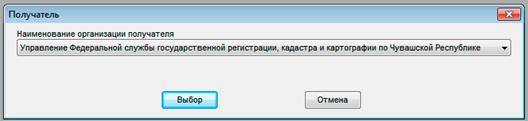
Кадастровые номера земельных участков, из которых образован земельный участок – заполняется в случае образования путем выдела, раздела, перераспределения.
Кадастровые номер объектов капитального строительства – у нас нет.
Обременения (ограничения) вещных прав – у также отсутствуют.
Адрес участка – вводим данные об адресе (местоположении) участка нажимая на кнопку Адрес.
Адрес можно описать полностью, начиная с кодов ОКАТО и продолжая далее (см. следующую форму) или просто ввести неформализованное описание адреса в форме «Параметры межевого плана» - Адрес участка. Но и в этом случае необходимо вести значение в поле Код региона.
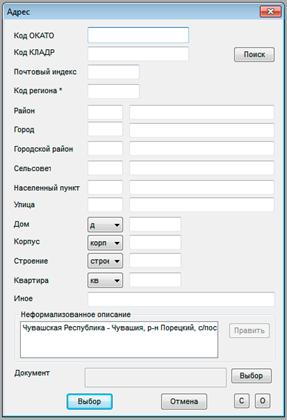
Если раньше достаточно было адрес (местоположение) участка указать в поле неформализованное описание адреса, то сейчас по новым требованиям-рекомендациям кадастровой палаты необходимо заполнить полной описание адресной единицы по КЛАДРу. Для работы с базами КЛАДРа вам необходимо скачать их из интернета и разместить в папке программы Акт. До работы с ними базы (файлы dbf) должны быть зарегистрированы в MapInfo (с кодовой страницей 437). Если вы поместили базы в другое место, то необходимо будет указать их месторасположение. Поиск кодов и других данных из КЛАДРа осуществляется по кнопке Поиск.
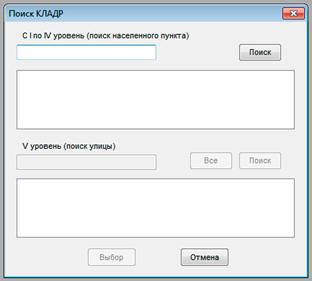
Сначала ищем адресную единицу с I по IV уровня (административный район или населенный пункт). Вводим часть адресной единицы (без различия в регистре, которое будет искать вхождение этой строки) и нажимаем на верхнюю кнопку Поиск. Только при нахождении и выборе ее, можно переходить на поиск (выбор) на V уровне (улица, проспект, переулок и т.п.) по кнопке Поиск. При нажатии на кнопку Все, осуществляется поиск всех улиц в выбранном населенном пункте (стоит ограничение на 100 записей).
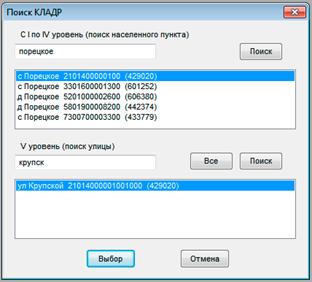
И при нажатии на кнопку Выбор найденные и отмеченные (выделенные) значения помещаются в основное окно адреса.
В случае если у нас нет данных о населенном пункте (к примеру участок находится за чертой населенного пункта) при поиске в КЛАДРе мы может ограничиться выбором только административной единицей – муниципальным районом, выбрав его в списке и нажав на кнопку Выбор. Данные кодов ОКАТО и КЛАДР будут соответствовать району.
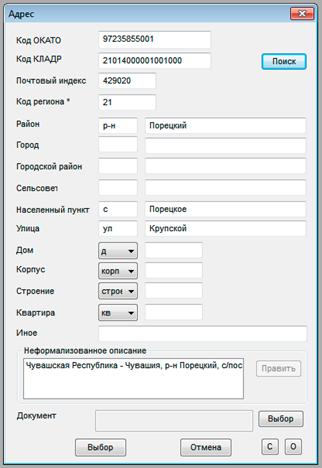
|
|
Важно: Рекомендуемые
данные о сельском поселении можно ввести только в неформализованное описание адреса. |
Система координат – МСК-21 (выбираем из файла настроек Акт.ini).
Вид земельного участка – по умолчанию зе6млепользование.
Категория земель – земли населенных пунктов.
Разрешенное использование по справочнику – выбираем разрешенное использование по справочнику. Разрешенное использование по документу выбирается из поля Объект таблицы участков.
Способ закрепления точек – закрепление отсутствует.
Доступ к участку – пишем «Земли общего пользования».
Площадь по документу – площадь по правоустанавливающим документам.
Коэффициент вытянутости – считается автоматически в зависимости от конфигурации участка (см.получение титульного листа).
Средняя квадратичная ошибка (Mt) – выбирается в зависимости от категории земель.
Кадастровый номер квартала – вводится кадастровый номер квартала из поля Кадастровый_номер таблицы участков.
Уточнение границ смежных земельных участков – т.к. при образовании нашего участка не было уточнение смежников, галочку не ставим.
В результате получаем заполненное окно Параметров межевого плана.
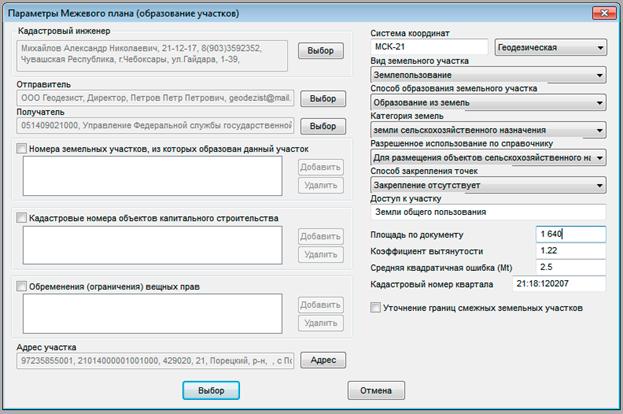
В процессе работы программы создается папка с именем участка (если мы не меняли название каталога в окне «Расположение»), в которой будет находится файл межевого плана в формате xml. Имя файла начинается на GKUZU_ … xml.
|
|
Имя файла в обязательном порядке
должно иметь следующую структуру: где: GKUZU - префикс, обозначающий принадлежность информации файлу обмена
сведениями между кадастровыми инженерами и органами кадастрового учета, о
земельных участках. Принимаются только файлы с префиксом GKUZU; Р - код
получателя информации О - код отправителя информации; dd - день, mm - месяц, gggg - год формирования передаваемого файла; N - суффикс длиной не более 50-ти символов;
содержит GUID или порядковый номер файла. |
Код отправителя на сегодняшний момент может быть пропущен.
В xml файле передается информация о кадастровом инженере, данные об участках и частях (обозначения, местоположение, категория земель, разрешенное использование, площадь, ограничения, и координаты с границами), система координат. Исходные данные и Сведения о выполненных измерениях и расчетах в xml 3 версии не предусмотрены. Кроме подготовленного xml-файла сканируются и прикладываются к нему документы Приложения и документы входящие в состав межевого плана.
Для отправки межевого плана через портал Ресреестра, необходимо подписать xml файл и все документы приложения цифровой подписью (к примеру в программе Крипто АРМ).